怎样滑动屏幕截屏 如何在手机上实现滚动截屏功能
更新时间:2024-02-07 14:42:42作者:xtliu
如今在我们日常生活中,手机已经成为了我们必不可少的工具之一,而随着手机功能的不断升级,滑动截屏功能的出现让我们的手机使用体验更加便捷和高效。怎样才能在手机上实现滚动截屏呢?滚动截屏功能的实现对于我们来说有着怎样的意义呢?下面就让我们一起来探索一下吧。
操作方法:
1.为了演示,小编在这里打开一个可以滑动的网页。
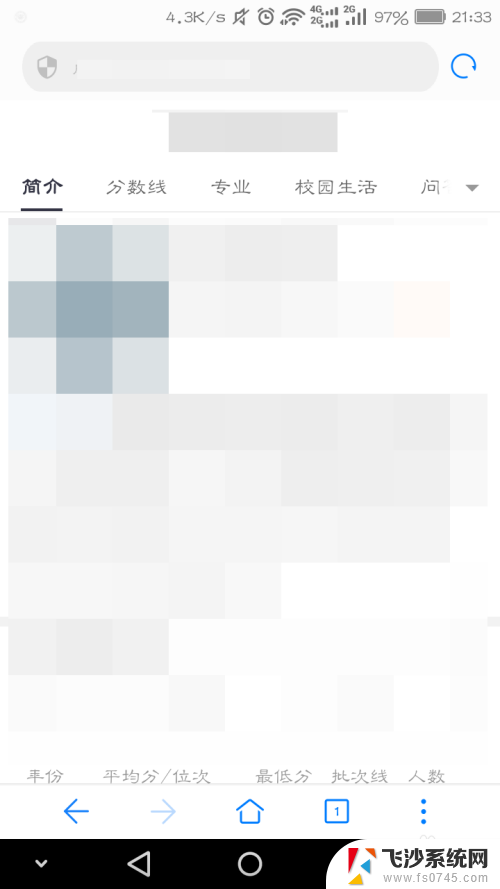
2.然后同时按住手机的电源键和下音量键。

3.或者可以拉下通知栏再切换到开关页面。
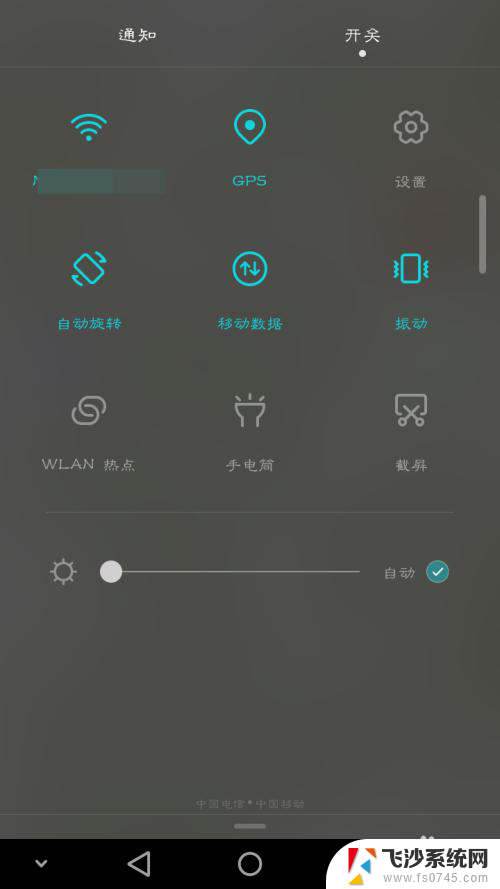
4.选择开关页面上的截屏这个选项。
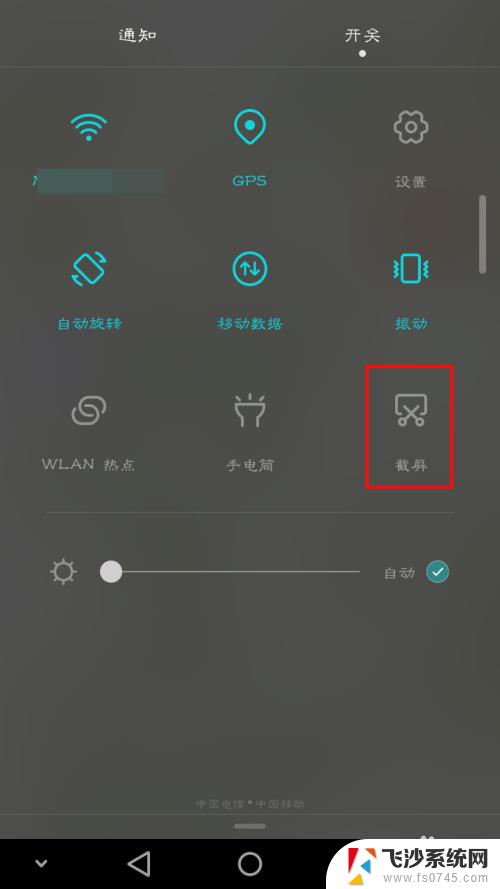
5.这样手机就会开始截图,不过这样截出来的图只是目前的屏幕图。想要让它进行滚动截屏需要点击一下截图页面右下角的滚动截屏处。
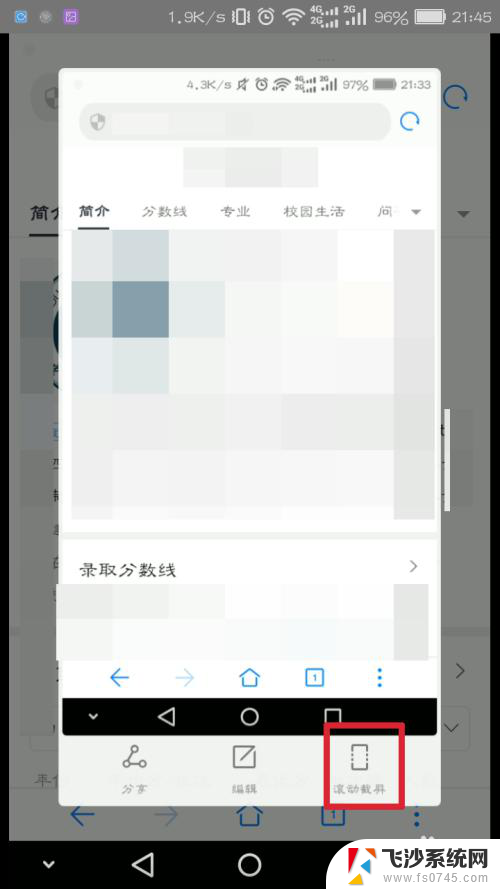
6.点击后就会开始进行滚动截屏,截到我们觉得可以的地方后再次点击一下屏幕就能停下来了。这时候手机就会自动把图片进行拼接,长图就截出来了。
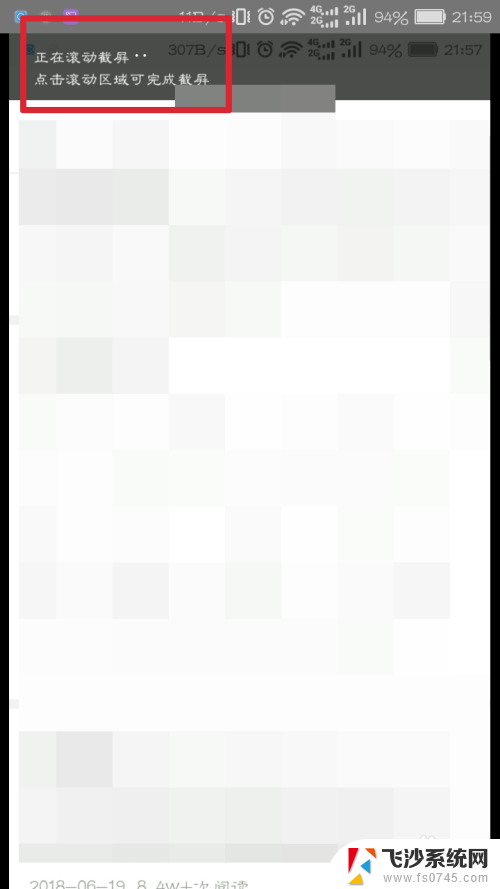
以上就是如何滑动屏幕截屏的全部内容,如果你遇到了这种情况,不妨试试按照小编的方法来解决,希望对大家有所帮助。
怎样滑动屏幕截屏 如何在手机上实现滚动截屏功能相关教程
-
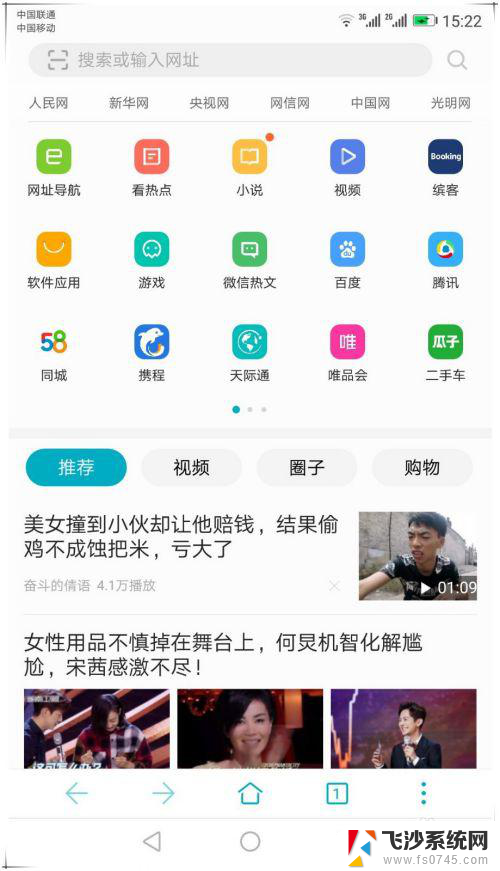 电脑屏幕滚动截屏 华为手机如何实现滚动截屏长图
电脑屏幕滚动截屏 华为手机如何实现滚动截屏长图2023-12-18
-
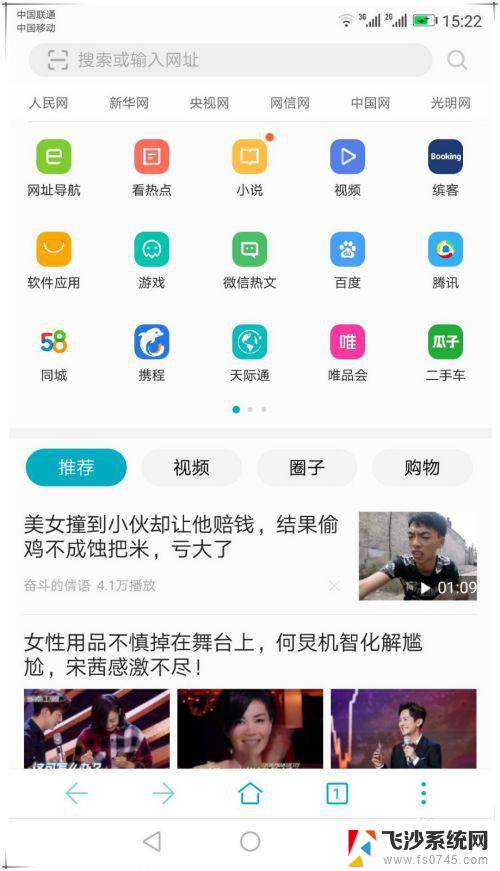 电脑滚动截屏怎么弄的 华为手机如何实现滚动截屏
电脑滚动截屏怎么弄的 华为手机如何实现滚动截屏2024-06-01
-
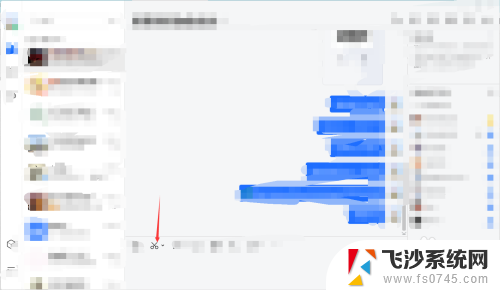 电脑如何在长截屏的时候移动屏幕 电脑滚动截屏技巧
电脑如何在长截屏的时候移动屏幕 电脑滚动截屏技巧2024-06-24
-
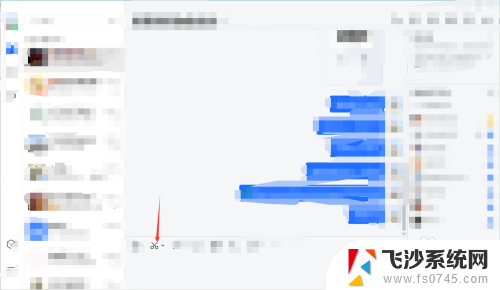 电脑截屏如何滚动截屏 电脑滚动截屏快捷键
电脑截屏如何滚动截屏 电脑滚动截屏快捷键2024-07-16
- 笔记本电脑如何截长屏滚动图 电脑怎样滚动截屏Mac
- 电脑如何滑动截图 电脑滚动截屏的步骤及操作方法
- 华为手机滚屏长截图 华为手机滚动截屏步骤
- 笔记本电脑如何滚动截屏长图 电脑滚动截屏技巧
- 华为怎么长截图屏幕 华为手机怎么实现全屏截图
- 电脑滚动截屏怎么截长图 电脑滚动截屏的操作步骤
- 小爱同学能不能连接电脑 小爱同学电脑音箱设置教程
- 电脑开机总是进入安全模式 Windows 10如何解决重启电脑总是进入安全模式的问题
- 电脑文档位置怎么更改 文档存放位置修改方法
- 苹果13pro截屏有几种方法 iPhone13 Pro截屏操作步骤
- 华为无线耳机怎么连接手机蓝牙 华为无线蓝牙耳机手机连接方法
- 电脑如何硬盘分区合并 电脑硬盘分区合并注意事项
电脑教程推荐
- 1 如何屏蔽edge浏览器 Windows 10 如何禁用Microsoft Edge
- 2 如何调整微信声音大小 怎样调节微信提示音大小
- 3 怎样让笔记本风扇声音变小 如何减少笔记本风扇的噪音
- 4 word中的箭头符号怎么打 在Word中怎么输入箭头图标
- 5 笔记本电脑调节亮度不起作用了怎么回事? 笔记本电脑键盘亮度调节键失灵
- 6 笔记本关掉触摸板快捷键 笔记本触摸板关闭方法
- 7 word文档选项打勾方框怎么添加 Word中怎样插入一个可勾选的方框
- 8 宽带已经连接上但是无法上网 电脑显示网络连接成功但无法上网怎么解决
- 9 iphone怎么用数据线传输文件到电脑 iPhone 数据线 如何传输文件
- 10 电脑蓝屏0*000000f4 电脑蓝屏代码0X000000f4解决方法